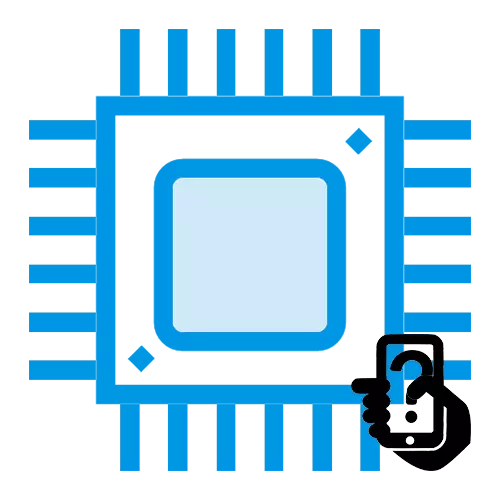
המעבד הוא מרכיב מחשוב גדול בכל מחשב, כולל טלפונים חכמים. אלה שרוצים להבין טוב יותר את השוק של מכשירים ונווט במתקנים שלהם, רוצה לבדוק את האותנטיות של המכשיר בעת רכישת ולמטרות אחרות זה יהיה שימושי כדי לדעת את השם ואת המאפיינים של המעבד בטלפון הנייד.
אנו לומדים את מעבד הטלפון החכם
כדי לראות איזה מעבד מותקן במכשיר שלך, בדרכים שונות, לשימוש באמצעים מובנים או של צד שלישי. למרבה הצער, הגירסה הקלה כמו במצב תצוגת PC בתיעוד הנלווה - זה לא יהיה, שכן היצרנים של טלפונים סמארטים מצוין לעתים קרובות במכשיר כל דבר (RAM ו ROM גדלים, חומר זכוכית), אבל לא מידע על המעבד.
Svyaznoy.
- הולך לאתר, לקבוע את המודל שאתה מעוניין להשתמש בחיפוש או בקטגוריות של האתר.
- לחץ על כפתור "כל המאפיינים".
- שקול נתונים מפורטים על המכשיר שנבחר ב- CPU.
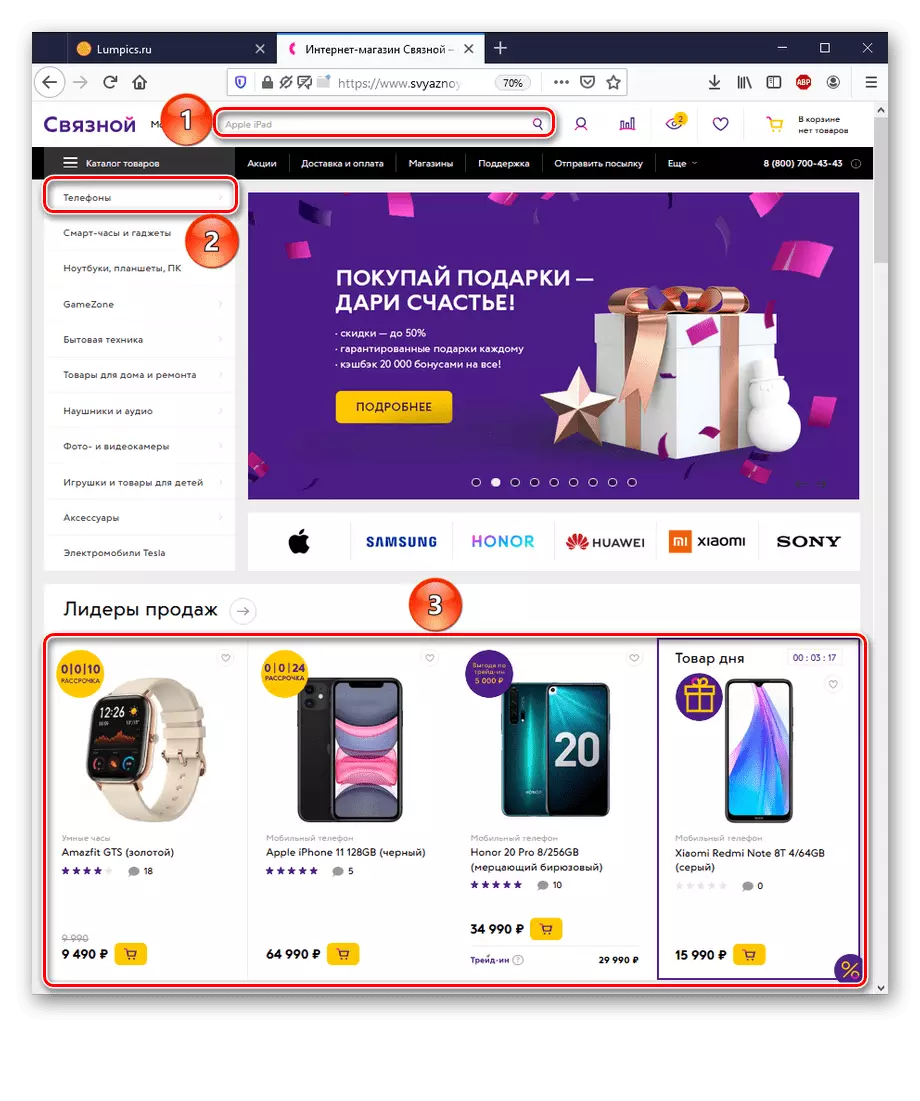
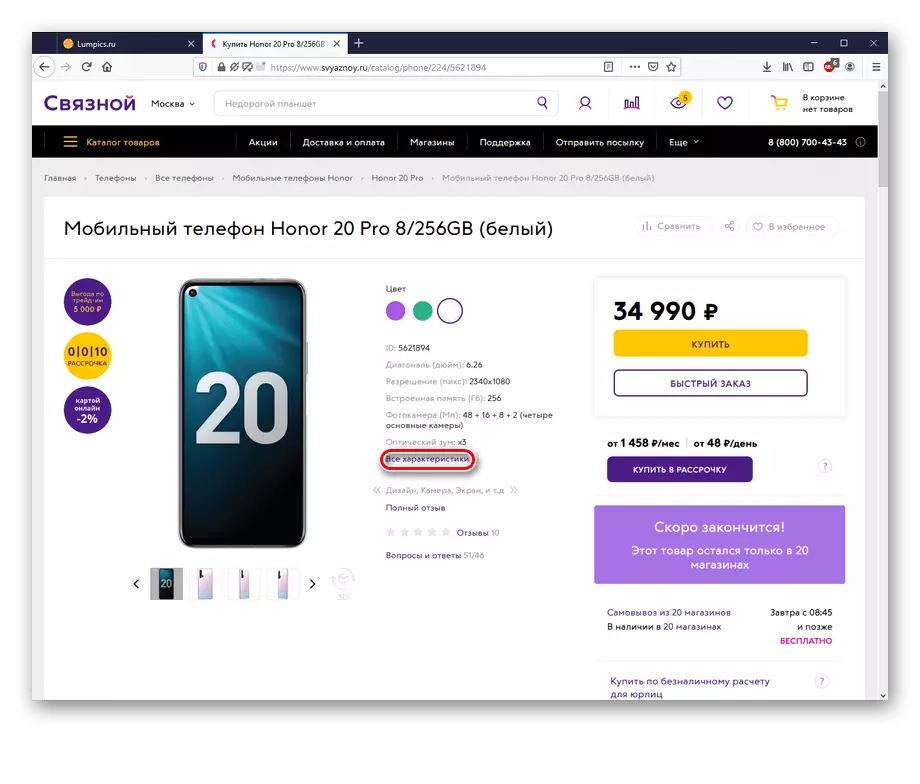

סוחרי האתר הם מדויקים למדי, עם זאת, ניתן להפעיל למוכרים חסרי מצפון לרוץ לתוך ספקים חסרי מצפון אשר יכול disinform קונים. בנוסף, אם מודל הריבית אינו נמכר בחנות מסוימת, ולאחר מכן מידע על זה, בהתאמה, לא.
שיטה 2: אתרים צוברים
צובר שוק או צובר סחורות הם שירותים מיוחדים שאוספים וקבוצת הצעות למכירת סחורות שונות על מגוון רחב של חנויות. שני צבירה אלקטרוניקה טובה מוצגים בשוק הרוסי - Yandex.Market ו- E-Katalog.
שוק Yandex.
- להיות באתר, הזן את שם ההתקן הרצוי במחרוזת החיפוש או השתמש בבחירה של המכשיר בין המוצעים באתר.
- לחץ על "כל המפרטים".
- גלול אל "זיכרון ומעבד" ומסתכל על השם ואת הפרמטרים CPU.
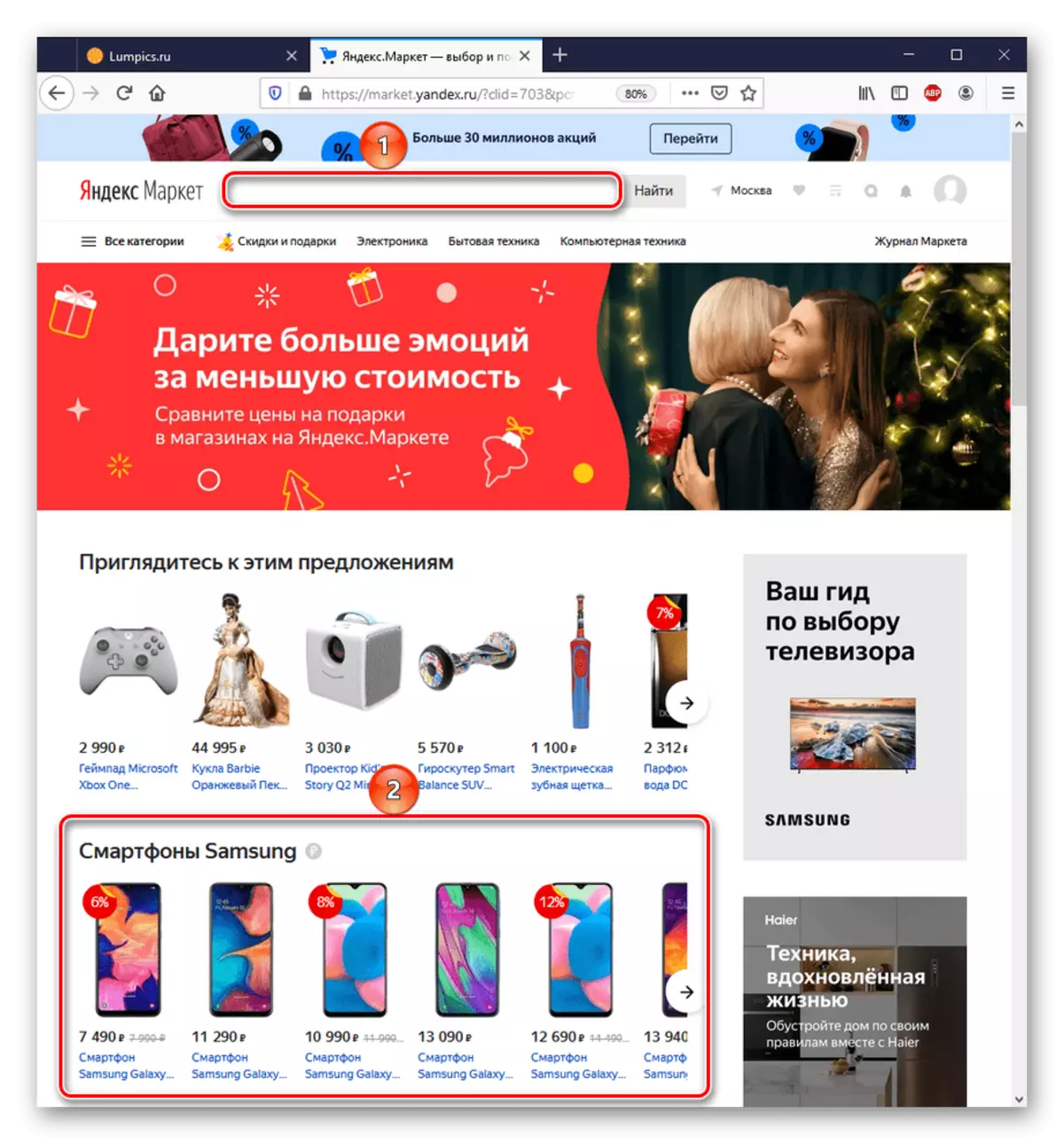

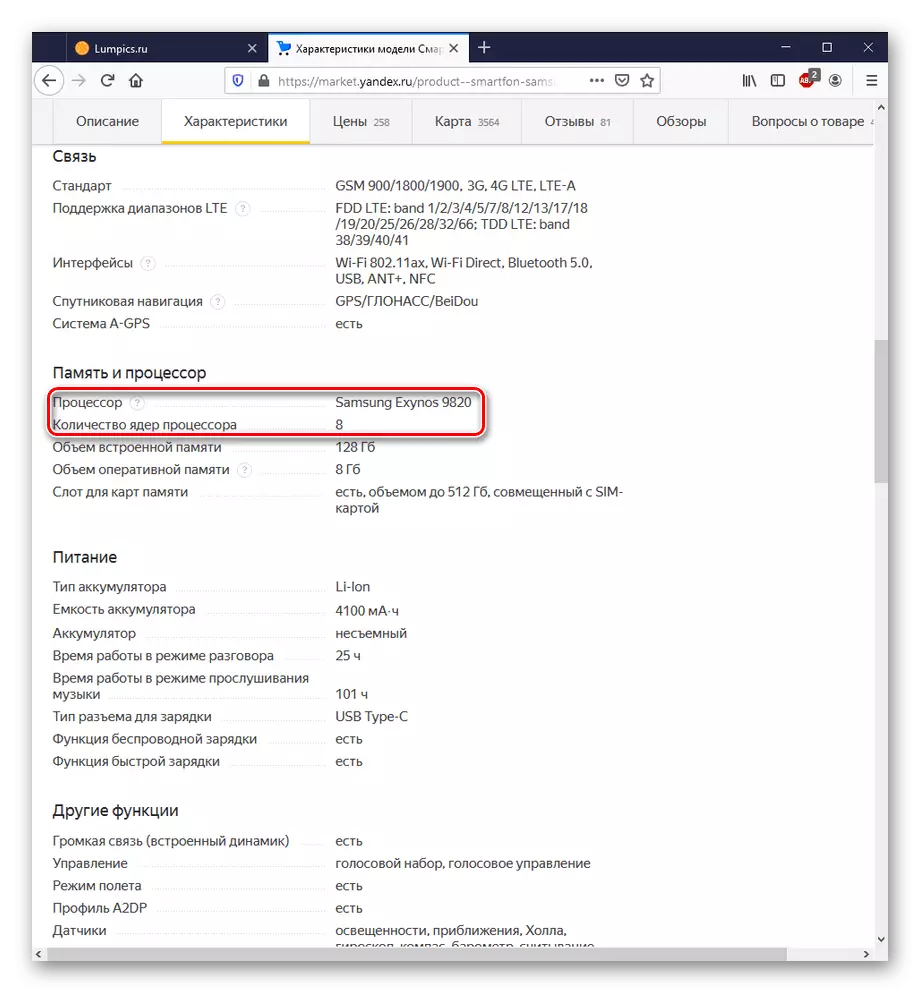
לכן, Yandex.market יכול לשמש ככלי צפייה כמעט בכל המאפיינים, כולל כדי לקבוע את המעבד. השלילי היחיד הוא כי באתר זה עבור אותו מודל של הטלפון החכם עם תצורות שונות, נוצר דף נפרד. בהקשר זה, ייתכן שיש כמה קשיים עם מציאת מוצר זה באמת צריך.
E-katalog.
- פתיחת האתר, השתמש בחיפוש או למצוא את המכשיר מהשירותים המוצעים.
- לחץ על הכרטיסייה מפרטים.
- תסתכל על הנתונים על המעבד של המודל הנבחר בסעיף "חומרה".
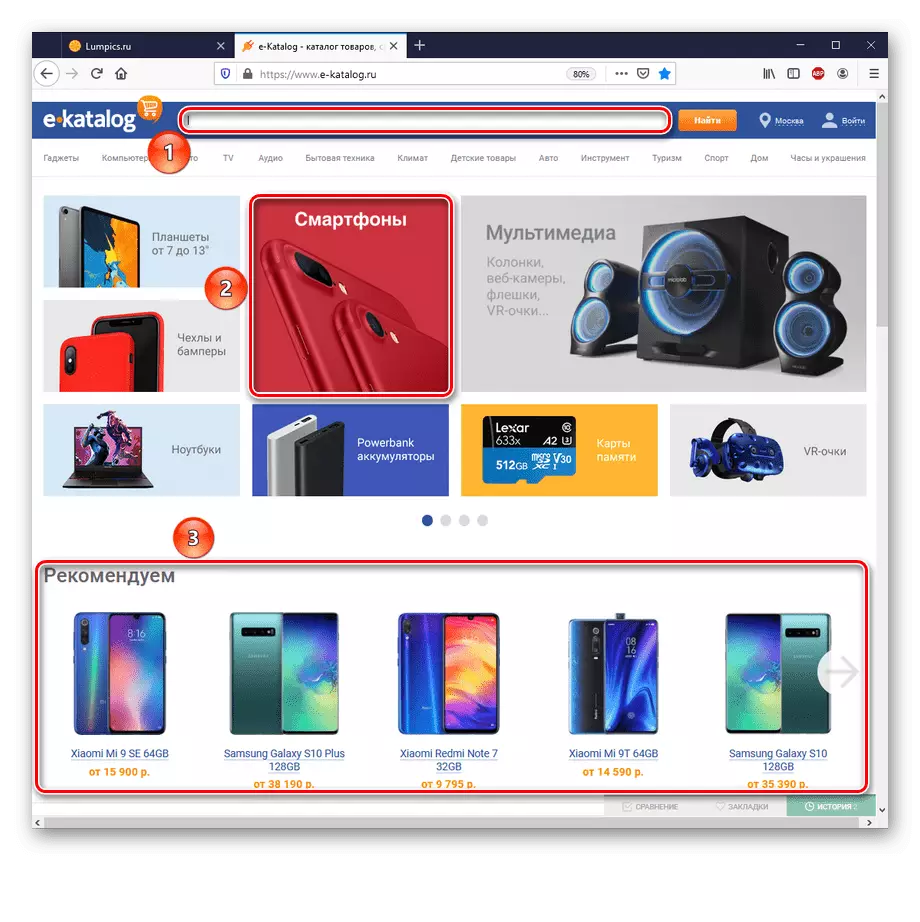
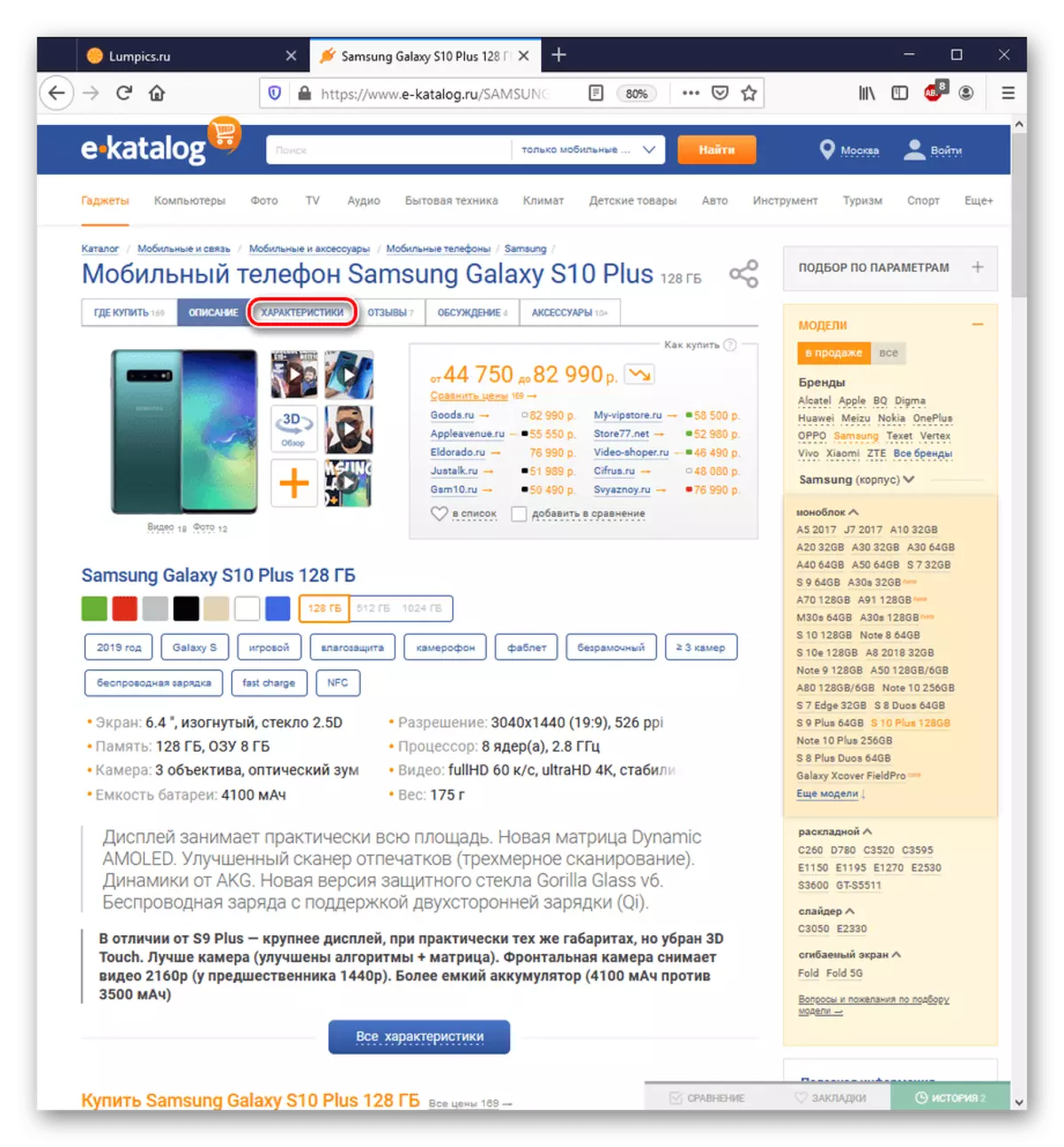

הינכם מתבקשים לשים לב כי במקרה של Samsung Galaxy S10 +, E-Katalog צוין מיד כי המודל יש וריאציות עם מעבד exynos ו snapdragon. במקבילים אחרים, כולל Yandex.Market הבהרה כאלה לא יכול להיות, או וריאציות עם מעבדים שונים ייחשבו מודלים נפרדים.
שיטה 3: מפרט היצרנים
כדי לגלות איזה מעבד משמש בטלפון חכם מסוים, זה אפשרי באמצעות משאב האינטרנט של המותג של היצרן שלה בסעיף המאפיינים. קח למשל Samsung, Xiaomi ו- Apple.
סמסונג
- מצא את ההתקן שאתה מעוניין להשתמש בחיפוש או בקטלוג של האתר.
- עבור לדף המאפיינים.
- שקול את הפרמטרים המעבד של המודל הנבחר.
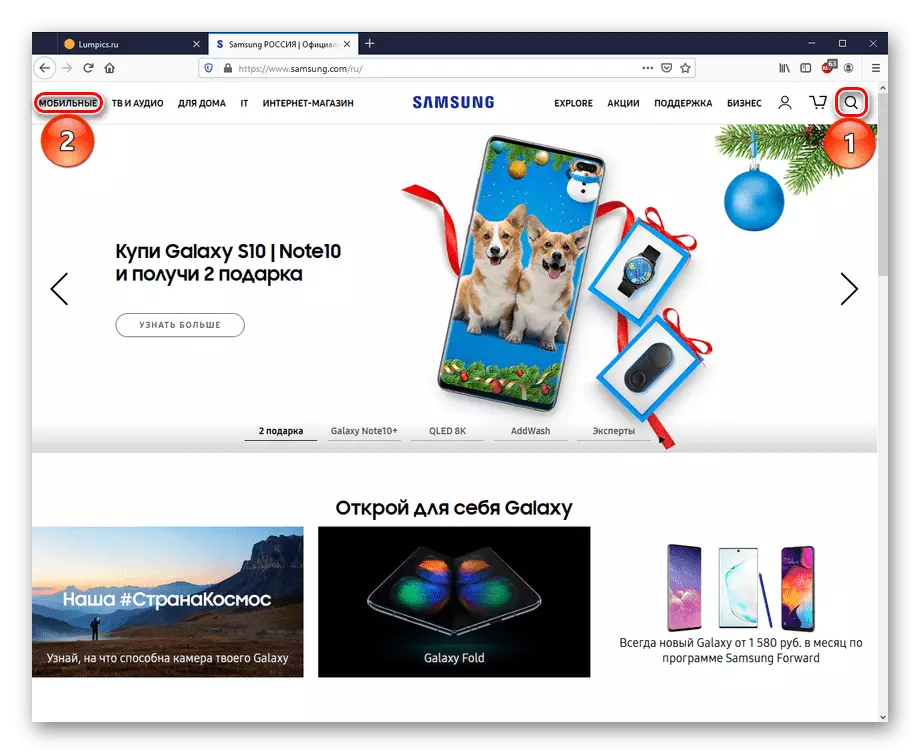
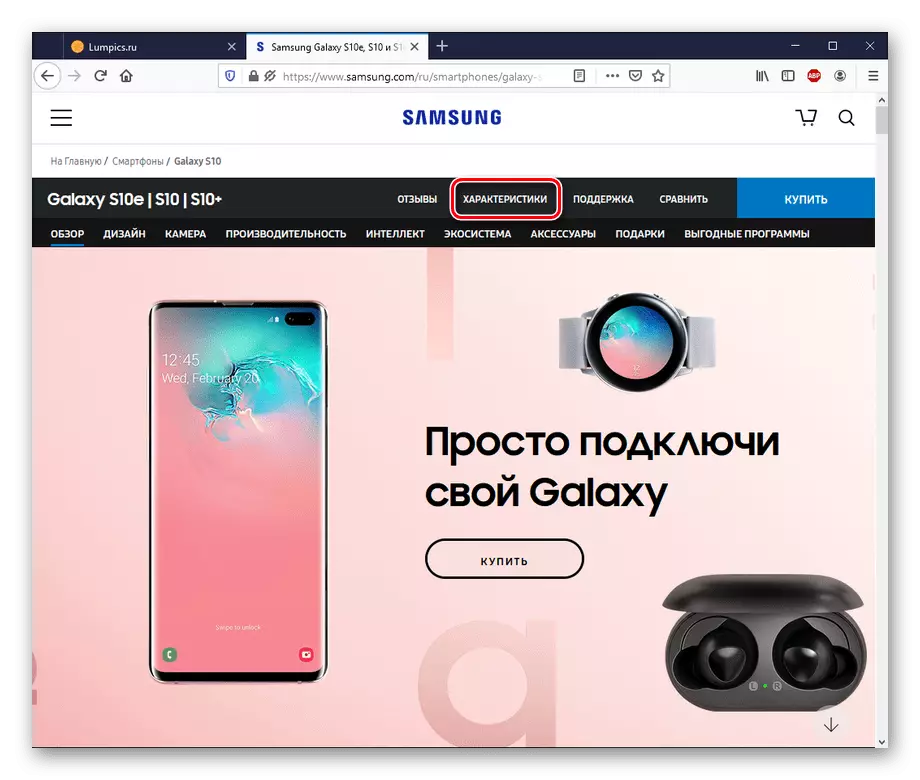
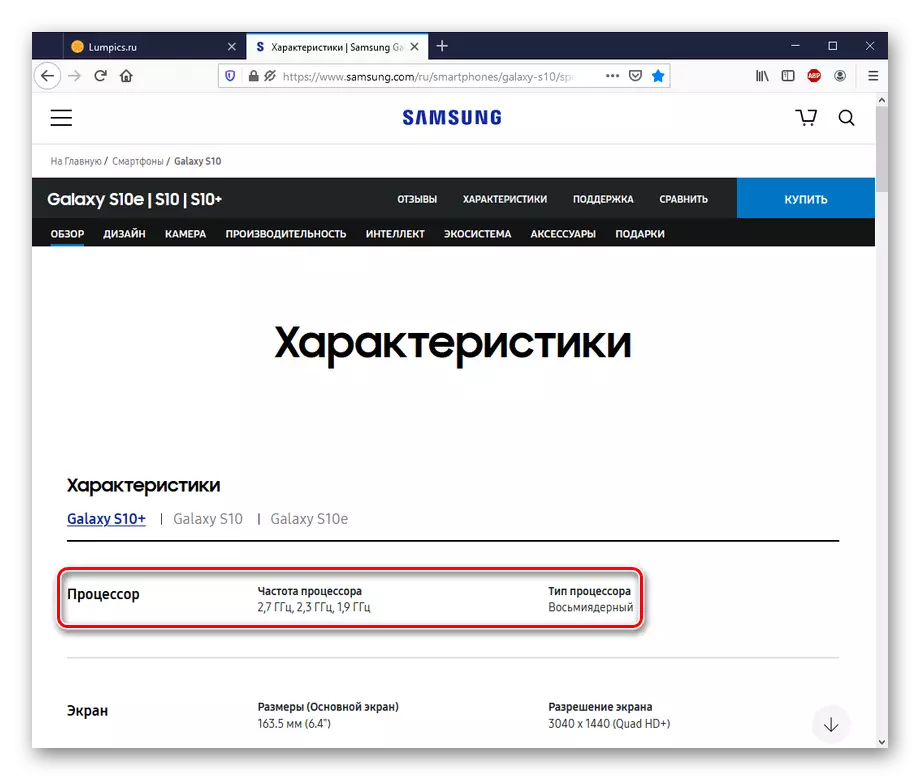
כפי שאתה יכול לראות, סמסונג מספק נתונים על המעבד, אבל לא את שמו. במקרה של מכשיר הדגל הנוכחי שלהם, זה קצת לא נכון, כפי שיש לו שתי וריאציות: עם SnapDragon ו מ Exynos.
Xiaomi.
- בחר את ההתקן הדרוש לך בסרגל חיפוש באתר או בין הדגמים המוצגים.
- לחץ על "מאפיינים" כדי לעבור לכרטיסייה 'מידע על מעבד'.
- עיין בפרמטרים המעבד של המכשיר של הריבית.
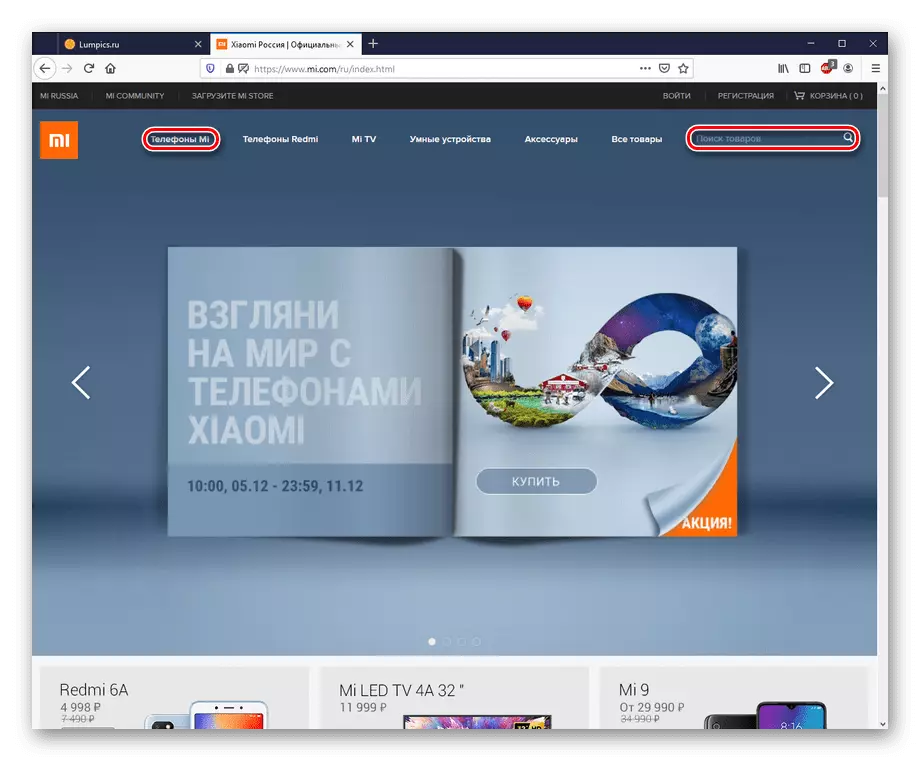
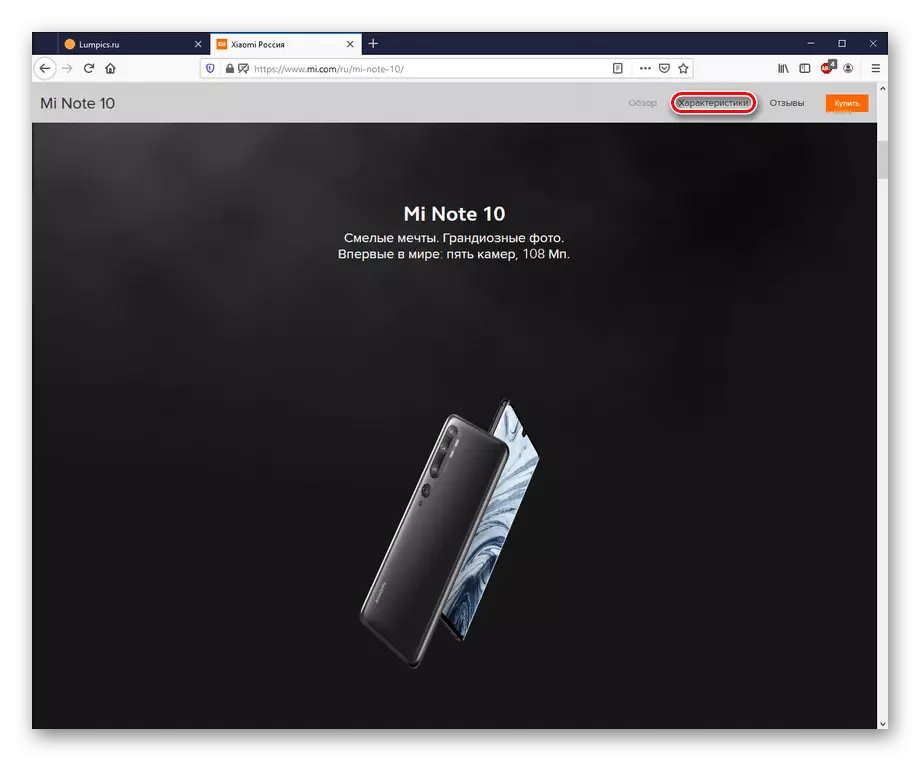
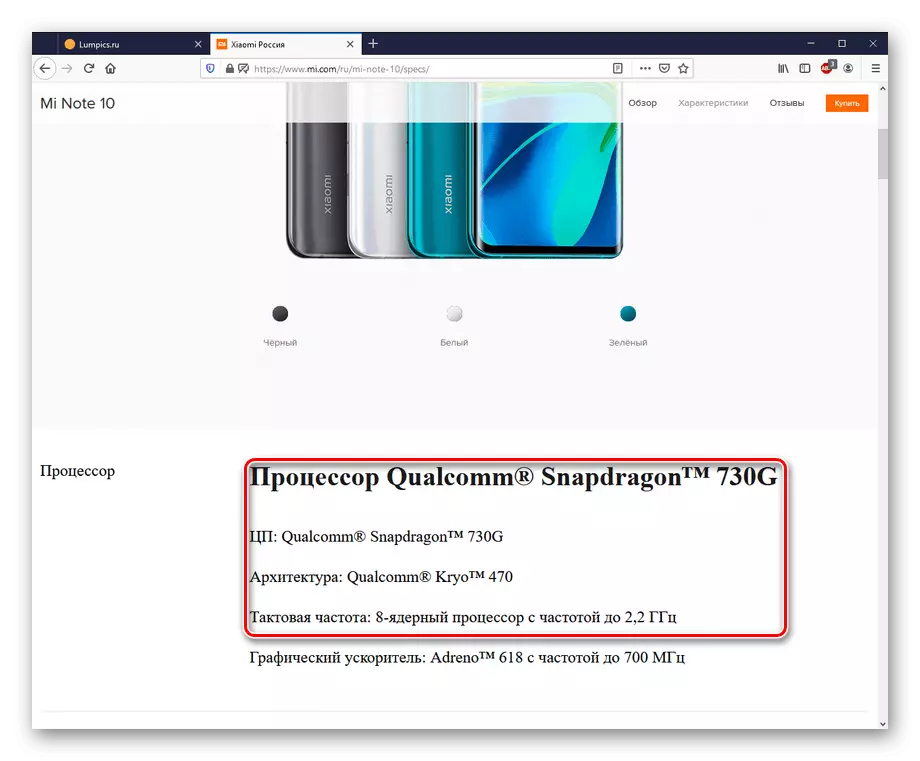
היצרן הסיני נותן כמה מידע נוסף מאשר קוריאנית, כולל שם המעבד ואדריכלות.
תפוח עץ
- עבור אל משאב האינטרנט של Apple, בחר את המודל של ההתקן שלך על ידי לחיצה על "iPhone", או השתמש בחיפוש.
- לחץ על "מפרטים" כדי לעבור לכרטיסייה המאפיינים של המכשיר.
- בעמודה המעבד, שם ה- CPU של ה- iPhone שנבחר יוצג.
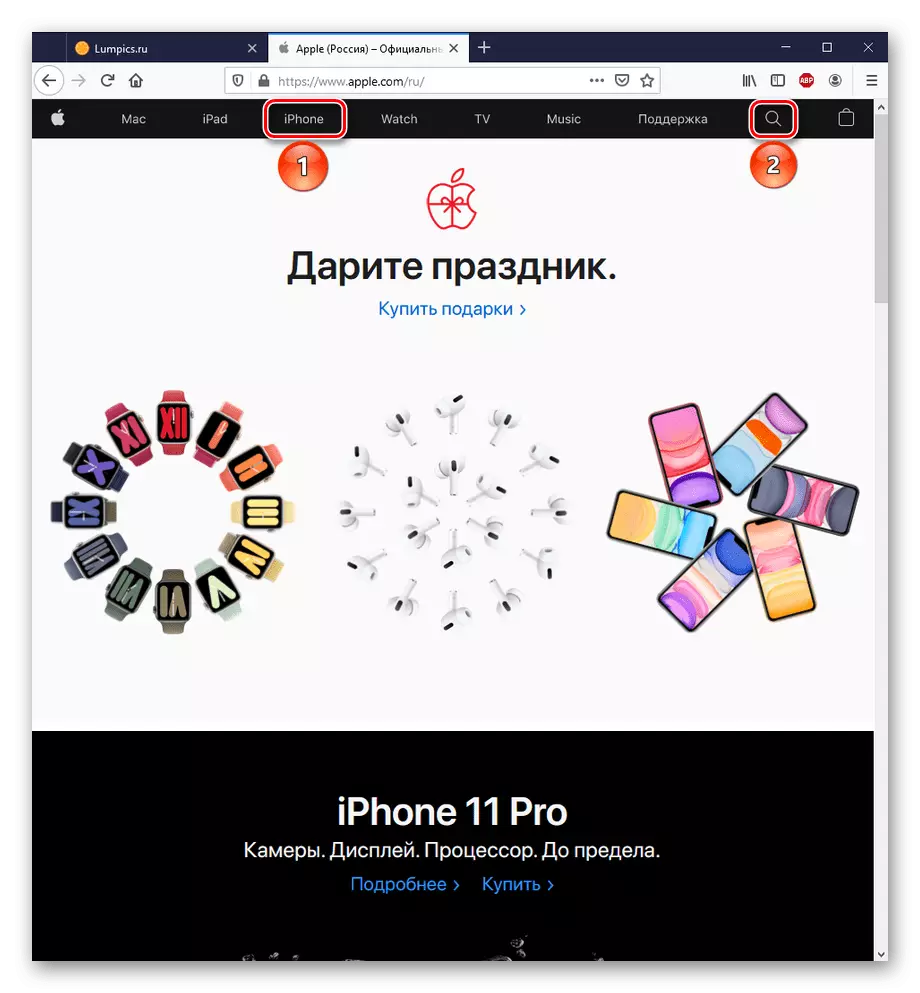
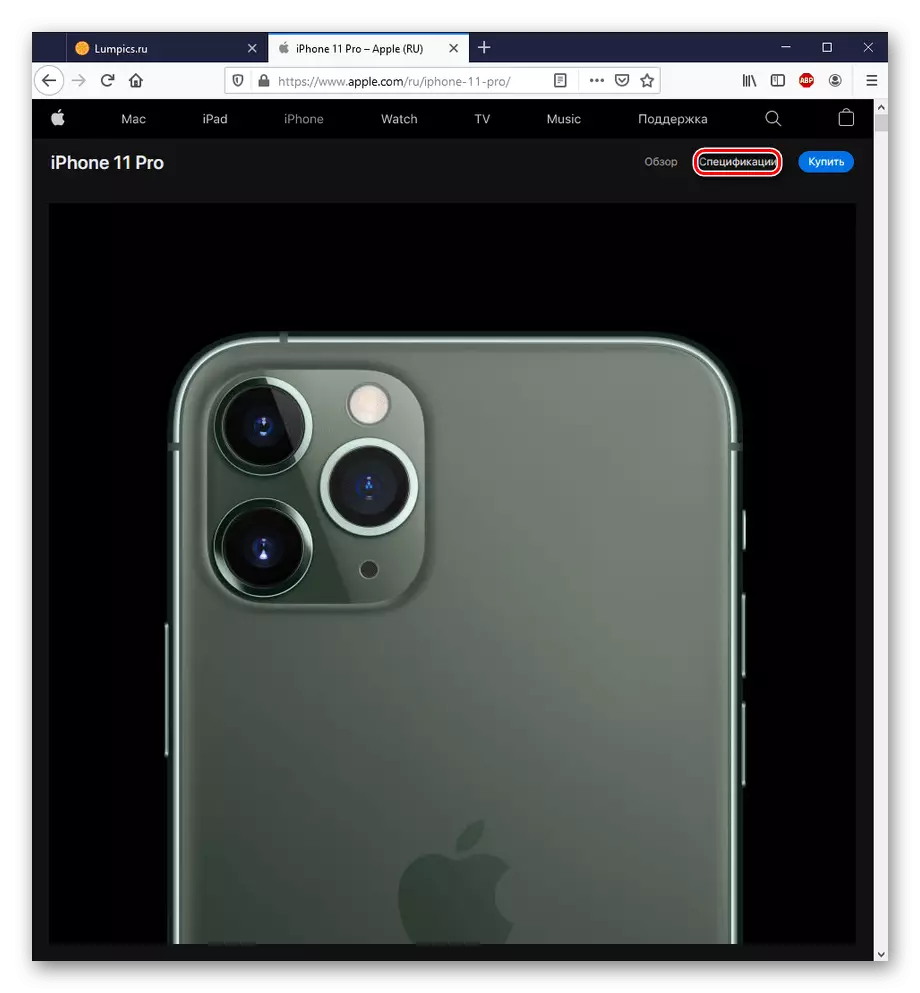
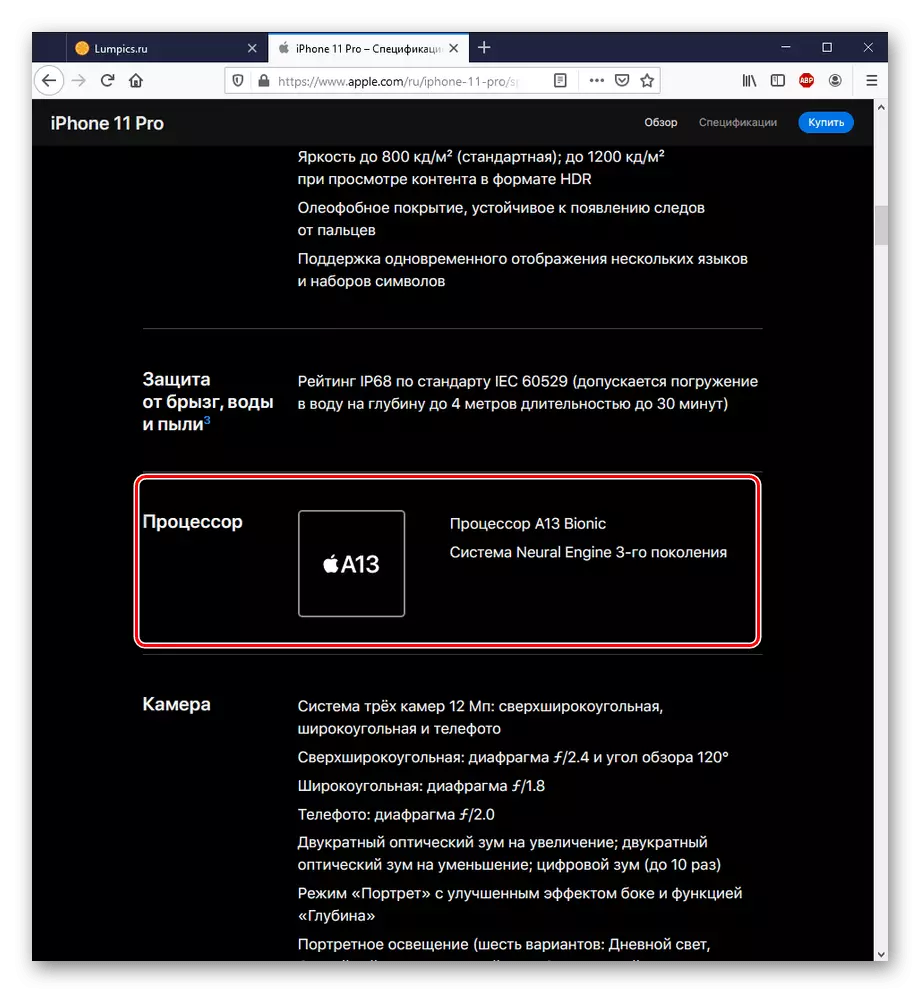
שים לב כי אפל לא מפורט מידע מפורט על המעבדים שלה, כך שאתה צריך לחפש את הפרמטרים שלהם בנפרד. בנוסף, מידע על דגמים ישנים כמו iPhone 5 או 7 כבר הוסרו מאתר האינטרנט של החברה, ושיטה זו אינה מתאימה לבעליהן.
שיטה 4: יישום צד שלישי
לא רק נתונים רשמיים מספקים או יצרנים יכולים להפוך למקור מידע על המאפיינים של הטלפון החכם ואת המעבד שלה בפרט. כמו במקרה של מחשב, ישנם מספר יישומים שמשימתם היא לאבחן את מילוי החומרה של המכשיר. ביניהם, CPU-Z, Antutu Benchmark ו- Aida64 נפלטים.
CPU-Z.
CPU-Z הוא יישום קטן, אבל מאוד פונקציונלי, לא רק עבור מחשב, אלא גם עבור טלפונים חכמים. עם זה, אתה יכול במהירות לקבל נתונים על המעבד של הטלפון שלך.
הורד CPU-Z מ בשוק Google Play
כמעט מיד לאחר פתיחת התוכנית על הטלפון החכם תיתקל על ידי הכרטיסייה SoC, שבו אתה יכול לראות את המאפיינים של הטלפון החכם CPU.
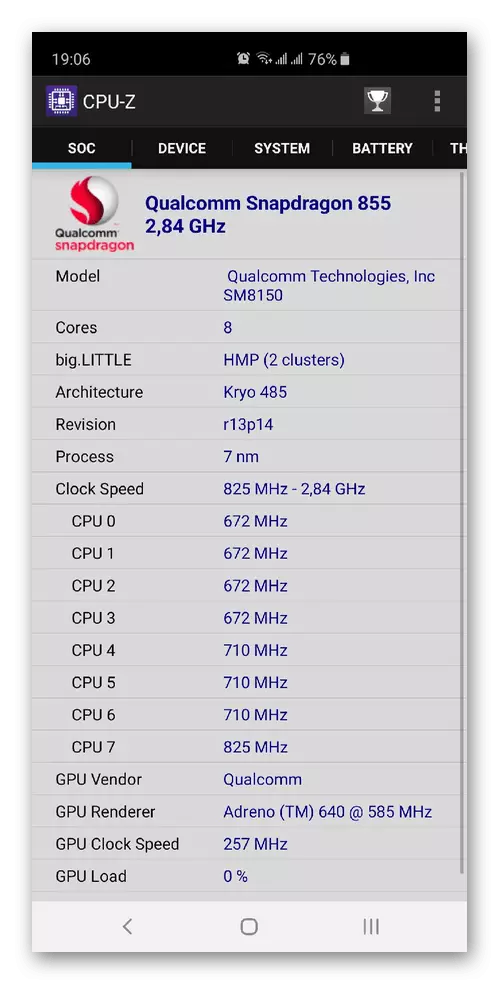
מיצוי נתונים מהיר כזה עושה באופן חד משמעי את CPU-Z עם יישום של צד שלישי טוב יותר לצפייה במודל ומאפיינים של המעבד במכשיר הנייד.
Antutu Benchmark.
Antutu Benchmark הוא בקשה המיועדת להעריך את הפרודוקטיביות של המכשיר, כמו גם בדיקות מתח. במקרה זה, אתה יכול לראות מה CPU מותקן בטלפון ואת הפרמטרים שלה.
הורד Antutu Benchmark מ - Google Play
- פתח את התוכנית שהורדת בטלפון החכם ולחץ על הלחצן "ההתקן שלי".
- כבר בסעיף "מידע בסיסי" ניתן לראות את שם המעבד, עם זאת, כדי לראות מאפיינים מפורטים - גלול למטה מעט מתחת.
- סעיף "מעבד" מתאר את כל המידע על המעבד הוקמה.
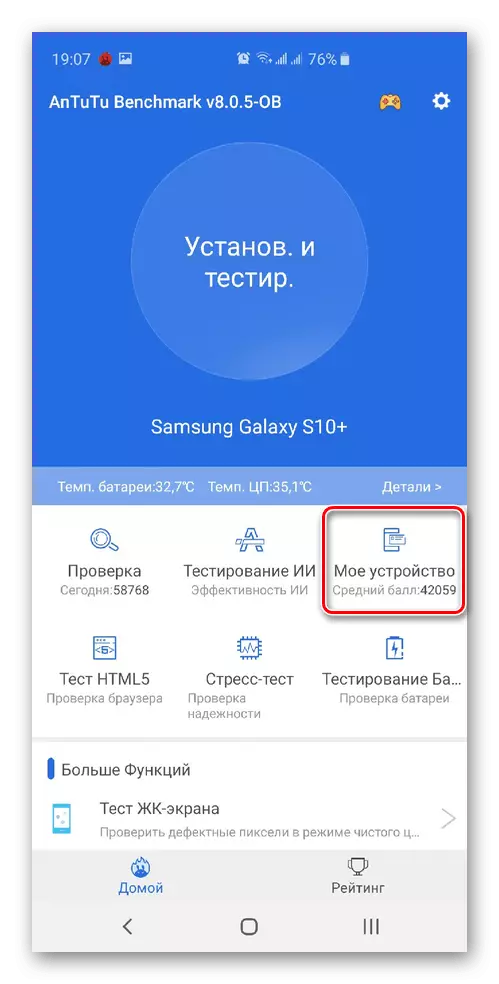
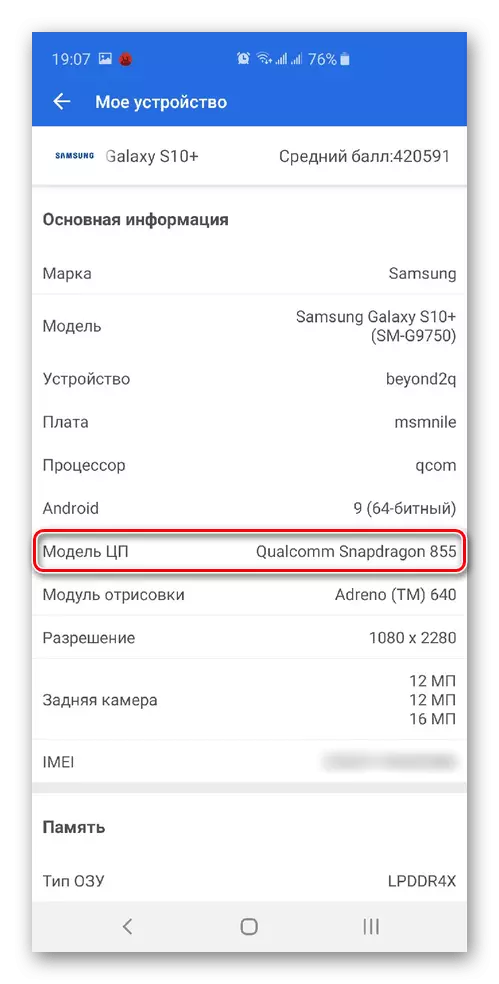
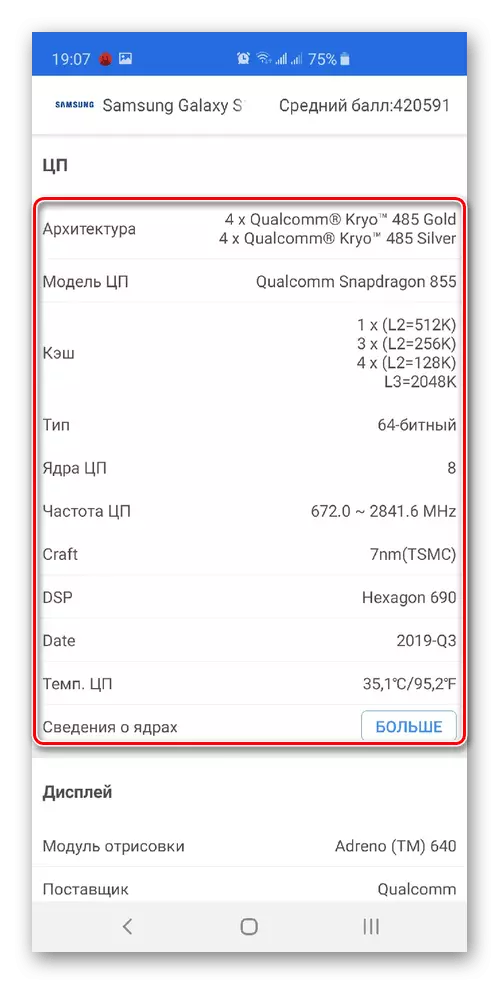
לוקליזציה רוסית מלאה ותצוגה מפורטת של מידע על המכשיר הם היתרונות העיקריים של Benchmark Antutu, שלא לדבר על הפונקציונליות העיקרית, אשר סגורה לבדוק את המעבד על הביצועים של הטלפון החכם בכללותו.
Aida64.
AIDA64 - תוכנית נוספת נוספת שנוצרה במקור עבור מחשבים, אבל עכשיו זה יכול לשמש על מכשירים ניידים שונים על מנת לקבוע את המילוי החומרה.
הורד Aida64 מ - Google לשחק בשוק
- לאחר פתיחת היישום, בחר את הקטגוריה "CPU".
- תסתכל על הפרמטרים של המעבד שלך.
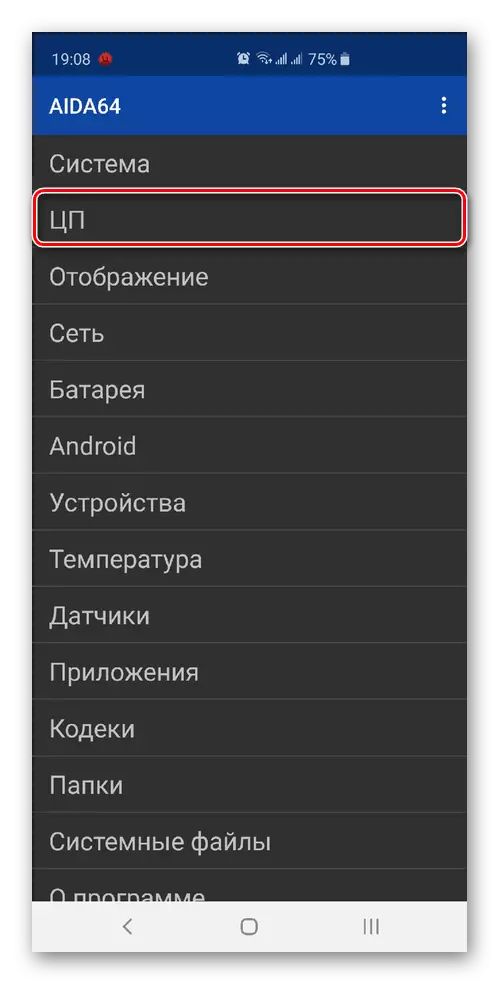
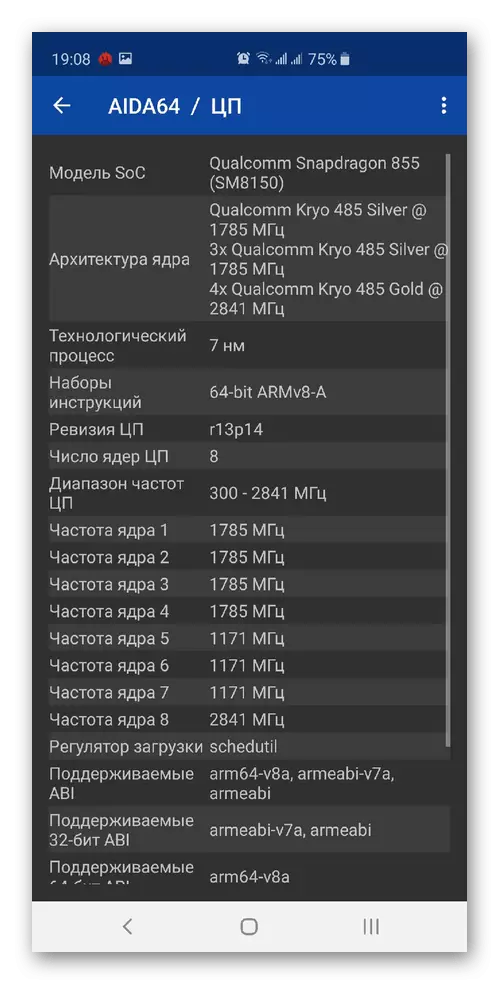
Informativeness יחד עם קלות השימוש ואת העובדה של הצורך רק 2 קליקים להגיע למידע הנכון, נותן סיבה לומר כי Aida64 עבור טלפונים חכמים הוא טוב כמו עבור המחשב.
שיטה 5: נתונים בהגדרות הטלפון החכם
במקרה שאין לך רצון לגלוש באתרי האינטרנט של צובר שוק או יצרנים רשמיים ואתה לא רוצה להתקין תוכנות צד שלישי במכשיר שלך, תוכל ללמוד על המעבד ובהגדרות של המכשיר.
- פתח את החלונית "הגדרות" בתפריט היישומים.
- בחר "אודות הטלפון".
- הצג נתוני CPU מהטלפון החכם שלך.
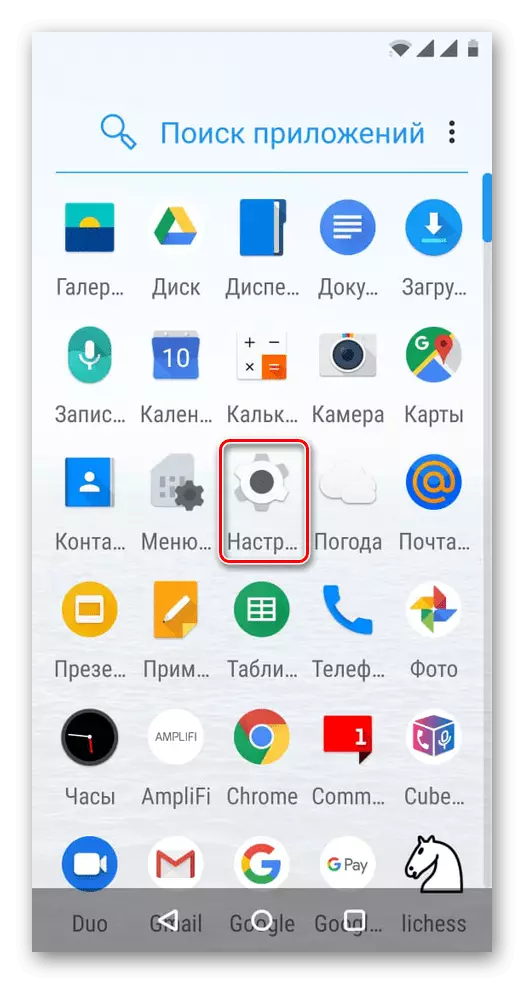

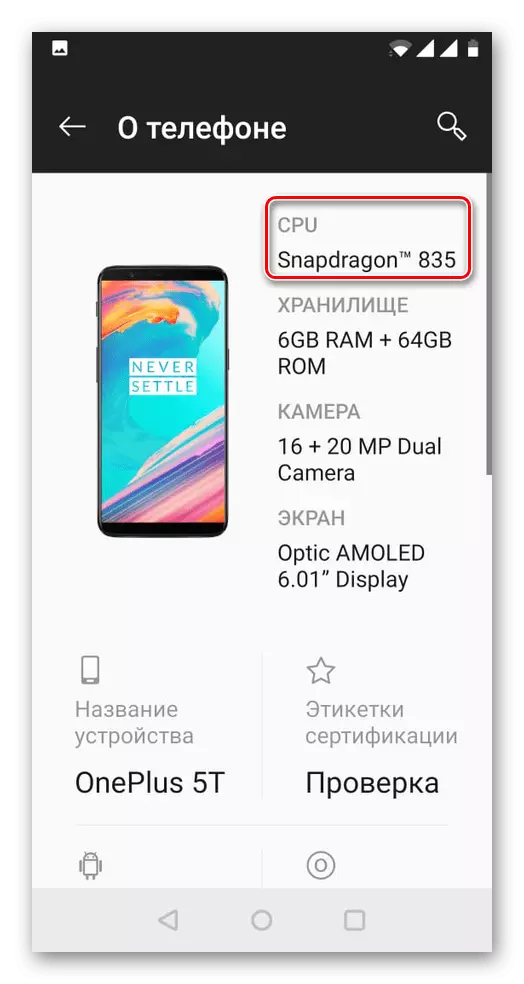
שיטה זו היא פשוטה למדי ונוח, אבל לא כל יצרן הטמעת את התכונה של הצגת מידע על המעבד ישירות בהגדרות הטלפון, ולא את העובדה שאתה יכול לראות משהו יותר מאשר שם.
מאמר זה נחבד את הפשוט ביותר אבל עם העובדה ויעילה, כיצד לגלות איזה מעבד מותקן על הטלפון החכם עם צד שלישי ומשאבי אינטרנט רשמיים, כמו גם תוכנה מיוחדת וכלים של הטלפון החכם.
